巨豪Z-6082激光平台如何恢复出厂设置?
巨豪Z-6082全方位激光平台扫描测试的方法

巨豪Z-6082全方位激光平台扫描测试的方法
文章来源:扫描网
相信大家在使用条码扫描器之前,都会首先对扫描器进行扫描测试。
那么如何对巨豪Z-6082全方位激光平台进行测试呢?在安装巨豪Z-6082激光平台之前,我们需要先完成以下操作步骤:
(1)拧下螺丝并取出L,固定支架。
(2)将扫描枪数据线带有水晶头的一端插入到激光平台背面的“host”插槽,完全插入后将会听到咯的响声,表示已经连接正确。
(3)将扫描枪电源适配器的DC Jack端插入数据线的电源口。
(4)将数据线另一端插入PC/POS机的键盘口或RS232串口或USB口(依照实际定购的数据线类型),如果使用的是键盘口,请同时将键盘连接至数据线。
(5)将电源适配器接入交流电插座,此时6082激光平台将会自动开启,首先发出四声滴滴自检声,LED灯显示蓝色,表面已经启动完毕进入扫描状态
(6)请扫描普通商品条码进行测试,如果激光平台能够做出响应,它将会发出一声短滴音,而当移出测试条码时,LED呈红色,表示条码能够很好的被扫描和解码。
(如果数据线为键盘接口,扫描条码后LED灯一直显示红色,请检查数据线是否与计算机连接正常,数据线是否完好)
注意:
如果激光平台开机时,不发出滴滴自检音,或LED无法显示正常的颜色,请查看电源或数据线连接,或与当地经销商联系,请求技术协助。
有关于激光平台的故障排除,请见巨豪Z-6082用户手册附录C。
智能机硬起动或恢复出厂设置方法

ppc恢复出厂设置C858恢复出厂设置:关机状态下,按住左右软键同时,按一下电源键,此时仍保持按住左右软键不放,直到提示界面出现,按通话键即可硬启。
开机状态下,按住左右软键同时,使用触笔按一下设备左侧的软复位孔,此时仍保持按住左右软键不放,直到提示界面出现,按通话键即可硬启前言:前段时间用wm手机,用软件的时候,不小心把win32。
exe(这个文件不能随便改,不然就不能启动了)文件改了,结果手机启动不了。
这时,并不需要去刷机。
只需要用硬启恢复出场设置就行了。
下面就是一些常用手机的硬起方法,在手机不能启动的时候就用它恢复了。
不需要再刷机。
希望能帮到大家。
Ziss Blackstone Lite恢复出厂设置或在关机状态下,同时按着拨号键+挂机键+电源键不放手也可实现.Ziss BOSS 恢复出厂设置在主机关机的状态下(可以用拨下电池再装回法),然后:按着拨号键与挂机键同时不放手,再按上电源键不放手,一会儿后屏幕亮起来,表示硬启成功。
elite2的硬启方法,恢复出厂设置在关机状态下,按着拨号键+挂机键+开机键不放来开机.ziss 牛顿硬启方法,恢复出厂设置按着电源键+RESET 然后等到屏幕亮起来就可以了iMate 201之硬启方式,恢复出厂设置关机状态下,按着电源键+RESET同时不放,按上15秒左右都放开,就能硬启。
ziss blackstone 硬启方法恢复出厂设置黑石的硬启方法如下:在关机状态下(可用拨下电池再装回方法),然后按着右软键不放手,再按电源键5-6秒以上开机后放开(注意右软键还保持不放手),屏幕出现硬启提示后,放开右软键,再按一下左软键即可成功注意左右软件就是靠近屏幕的那2个有横杠标识的键ZISS 钻石恢复出厂设置就是开关机键+拨电话键+挂断电话键+返回键+今日键(就是拨出键上面的房子(^o^)),关机状态,然后同时按住以上按键不放ZISS Elite 硬启方法,恢复出厂设置:关机状态下, 同时power+拨号键+照相键ATOM恢复出厂设置:按住电源戳RESET键,然后同时按下通话和挂断键。
HP打印机如何恢复出厂设置的方法
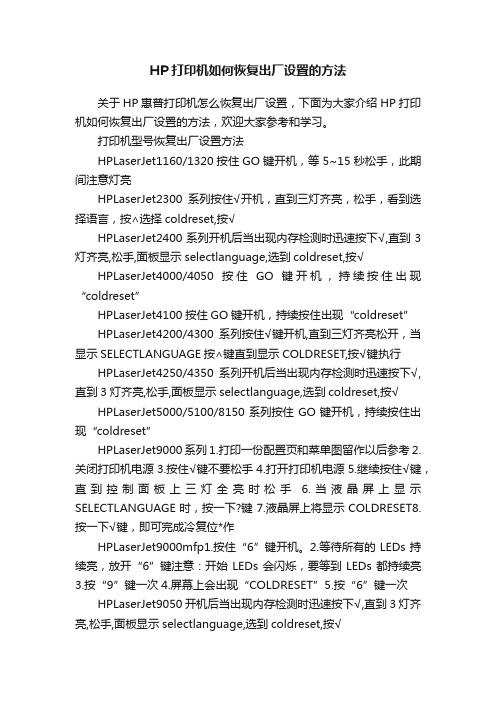
HP打印机如何恢复出厂设置的方法关于HP惠普打印机怎么恢复出厂设置,下面为大家介绍HP打印机如何恢复出厂设置的方法,欢迎大家参考和学习。
打印机型号恢复出厂设置方法HPLaserJet1160/1320按住GO键开机,等5~15秒松手,此期间注意灯亮HPLaserJet2300系列按住√开机,直到三灯齐亮,松手,看到选择语言,按∧选择coldreset,按√HPLaserJet2400系列开机后当出现内存检测时迅速按下√,直到3灯齐亮,松手,面板显示selectlanguage,选到coldreset,按√HPLaserJet4000/4050按住GO键开机,持续按住出现“coldreset”HPLaserJet4100按住GO键开机,持续按住出现“coldreset”HPLaserJet4200/4300系列按住√键开机,直到三灯齐亮松开,当显示SELECTLANGUAGE按∧键直到显示COLDRESET,按√键执行HPLaserJet4250/4350系列开机后当出现内存检测时迅速按下√,直到3灯齐亮,松手,面板显示selectlanguage,选到coldreset,按√HPLaserJet5000/5100/8150系列按住GO键开机,持续按住出现“coldreset”HPLaserJet9000系列1.打印一份配置页和菜单图留作以后参考2.关闭打印机电源3.按住√键不要松手4.打开打印机电源5.继续按住√键,直到控制面板上三灯全亮时松手 6.当液晶屏上显示SELECTLANGUAGE时,按一下?键7.液晶屏上将显示COLDRESET8.按一下√键,即可完成冷复位*作HPLaserJet9000mfp1.按住“6”键开机。
2.等待所有的LEDs持续亮,放开“6”键注意:开始LEDs会闪烁,要等到LEDs都持续亮3.按“9”键一次4.屏幕上会出现“COLDRESET”5.按“6”键一次HPLaserJet9050开机后当出现内存检测时迅速按下√,直到3灯齐亮,松手,面板显示selectlanguage,选到coldreset,按√HPColorLaserJet3500/3700开机后当出现内存检测时迅速按下√,直到3灯齐亮,松手,面板显示selectlanguage,选到coldreset,按√HPColorLaserJet4500/4550/8500/8550按住GO键开机,持续按住出现“coldreset”HPColorLaserJet4600/5500先开打印机;当面板点亮时,按住“对钩”键直到三灯齐亮,松开按钮;面板显示“selectlanguage”即可进行语言选择;如需冷复位,当面板显示“selectlanguage”时按“向下”键,面板出现“coldreset”。
全系列HP激光打印机如何恢复出厂设置
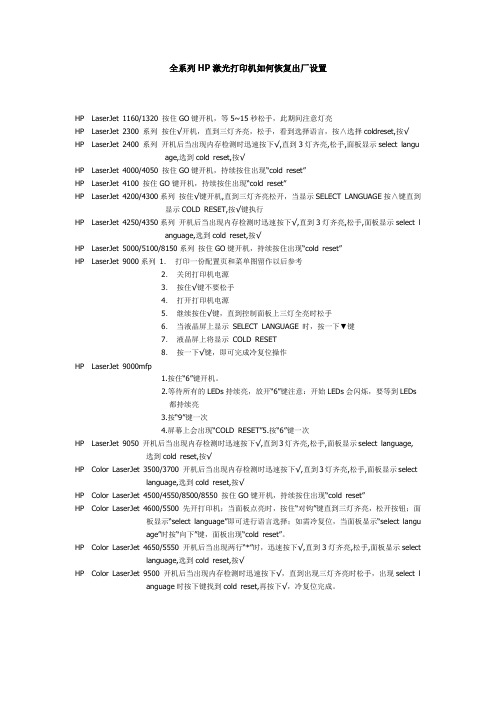
全系列HP激光打印机如何恢复出厂设置HP LaserJet 1160/1320 按住GO键开机,等5~15秒松手,此期间注意灯亮HP LaserJet 2300 系列按住√开机,直到三灯齐亮,松手,看到选择语言,按∧选择coldreset,按√ HP LaserJet 2400 系列开机后当出现内存检测时迅速按下√,直到3灯齐亮,松手,面板显示select language,选到cold reset,按√HP LaserJet 4000/4050 按住GO键开机,持续按住出现“cold reset”HP LaserJet 4100 按住GO键开机,持续按住出现“cold reset”HP LaserJet 4200/4300系列按住√键开机,直到三灯齐亮松开,当显示SELECT LANGUAGE按∧键直到显示COLD RESET,按√键执行HP LaserJet 4250/4350系列开机后当出现内存检测时迅速按下√,直到3灯齐亮,松手,面板显示select language,选到cold reset,按√HP LaserJet 5000/5100/8150系列按住GO键开机,持续按住出现“cold reset”HP LaserJet 9000系列1.打印一份配置页和菜单图留作以后参考2.关闭打印机电源3.按住√键不要松手4.打开打印机电源5.继续按住√键,直到控制面板上三灯全亮时松手6.当液晶屏上显示SELECT LANGUAGE 时,按一下▼键7.液晶屏上将显示COLD RESET8.按一下√键,即可完成冷复位操作HP LaserJet 9000mfp1.按住“6”键开机。
2.等待所有的LEDs持续亮,放开“6”键注意:开始LEDs会闪烁,要等到LEDs都持续亮3.按“9”键一次4.屏幕上会出现“COLD RESET”5.按“6”键一次HP LaserJet 9050 开机后当出现内存检测时迅速按下√,直到3灯齐亮,松手,面板显示select language, 选到cold reset,按√HP Color LaserJet 3500/3700 开机后当出现内存检测时迅速按下√,直到3灯齐亮,松手,面板显示select language,选到cold reset,按√HP Color LaserJet 4500/4550/8500/8550 按住GO键开机,持续按住出现“cold reset”HP Color LaserJet 4600/5500 先开打印机;当面板点亮时,按住“对钩”键直到三灯齐亮,松开按钮;面板显示“select language”即可进行语言选择;如需冷复位,当面板显示“select language”时按“向下”键,面板出现“cold reset”。
各品牌终端恢复出场设置方法
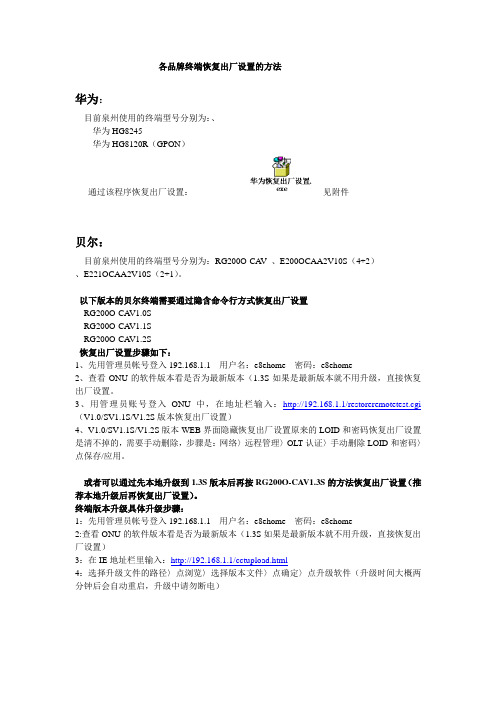
各品牌终端恢复出厂设置的方法华为:目前泉州使用的终端型号分别为:、华为HG8245华为HG8120R(GPON)通过该程序恢复出厂设置:见附件------------------------------------贝尔:目前泉州使用的终端型号分别为:RG200O-CAV 、E200OCAA2V10S(4+2)、E221OCAA2V10S(2+1)。
以下版本的贝尔终端需要通过隐含命令行方式恢复出厂设置RG200O-CAV1.0SRG200O-CAV1.1SRG200O-CAV1.2S恢复出厂设置步骤如下:1、先用管理员帐号登入192.168.1.1 用户名:e8ehome 密码:e8ehome2、查看ONU的软件版本看是否为最新版本(1.3S如果是最新版本就不用升级,直接恢复出厂设置。
3、用管理员账号登入ONU中,在地址栏输入:http://192.168.1.1/restoreremotetest.cgi (V1.0/SV1.1S/V1.2S版本恢复出厂设置)4、V1.0/SV1.1S/V1.2S版本WEB界面隐藏恢复出厂设置原来的LOID和密码恢复出厂设置是清不掉的,需要手动删除,步骤是:网络〉远程管理〉OLT认证〉手动删除LOID和密码〉点保存/应用。
或者可以通过先本地升级到1.3S版本后再按RG200O-CAV1.3S的方法恢复出厂设置(推荐本地升级后再恢复出厂设置)。
终端版本升级具体升级步骤:1:先用管理员帐号登入192.168.1.1 用户名:e8ehome 密码:e8ehome2:查看ONU的软件版本看是否为最新版本(1.3S如果是最新版本就不用升级,直接恢复出厂设置)3:在IE地址栏里输入:http://192.168.1.1/cctupload.html4:选择升级文件的路径〉点浏览〉选择版本文件〉点确定〉点升级软件(升级时间大概两分钟后会自动重启,升级中请勿断电)待升级后再登入终端查看当版本是否已经升级成功。
激光机控制系统说明书最新模板

激光机控制系统说明书最新《激光机的触摸屏控制系统》一、主界面开启激光控制系统,稍等系统启动完成,LCD显示屏上出现系统主界面,如下图:图1 主界面界面此时会显示初始化,因此在打开系统之前,请确认触摸屏与控制板和激光打标机是否正常连接,初始化完成后,点击【打印】图标,系统进入打印操作界面。
二、激光打标控制系统的操作2.1概览进入控制系统的打印界面,屏幕上显示系统的打印界面如下图:图2 系统的打印界面界面简单清爽,中间网格区域为所见即所得的标记内容显示视图,默认尺寸为100mm×100mm,右边为操作设置菜单栏,包含了各种打印的参数设置以及操作。
底部显示的是功能按钮,左上角为主页按钮,用户点击可直接退回到主界面,右上角为返回按钮,点击返回到上一页。
2.2、快速入门在这节中,我们将简单的介绍如何新增一个文档,把自己所需的打标内容编辑到新增的文档中,对文档的相关参数进行设置,最后在工件上进行刻印出来。
新添加文档来进行打标,我们提供有两种方式:一、在打印界面,点击【更改文档】,如下图:图3点击后进入文档的界面,如下图:图4点击界面左小角【新增】,出现新增文档编辑名称的对话框,修改名称后点击【确认】,出现文档编辑框如下图:图5二、在主界面,点击【文档】功能图标,进入文档管理界面,如下图:图6点击【新增】按钮,出现编辑名称的对话框,修改名称后点击【确认】,出现文档编辑框如图5.以上两种方法都能够建立打印文档。
在编辑界面顶部菜单栏点击【新增】,选择所需要添加的内容,比如文本与组合文本,如下图:图7添加文本后如下图:图8文本标记被一个黑框所包围,说明这个文本标记是处于被选择的状态,同时右边栏里的标记列表,也用颜色标记选中的标记,当标记处于选择状态时,能够点击右边操作页的【文本】,修改文本的内容,也可双击文本标记修改文本内容。
如下图:图9标记内容可任意修改,例如将内容改成“ABCDEF”,点击确认按钮,此时能够看到视图中的标记内容已经改变,如下图:图10当文本标记处于被选择状态时,还能够在界面右下方操作区域更改标记的属性,例如字体的选择与字体的类型,如下图:图11选择对应的字体类型后,在【字体选择】选择相对应的字体,如下图:图12这个标记我们暂时就只修改内容。
巨豪Z-6082激光平台LED指示灯和蜂鸣器的指示

巨豪Z-6082激光平台LED指示灯和蜂鸣器的指示
文章来源:扫描网
巨豪Z-6082激光平台的指示灯LED的状态指示:
(1)无显示:没有正常开机
(2)蓝灯常亮:激光平台处于待机状态
(3)红灯闪烁:条码读取成功
(4)红灯常亮:a条码读取后未从扫描窗口移走
b、激光平台正处于设定模式
c、条码未被传送至PC
(5)蓝灯闪烁:激光平台处于休眠状态
(6)红蓝灯同时亮或显示橘红色:激光平台马达或者镭射启动失败;如果是马达启动失败,将会听到滴滴蜂鸣声,此种状态下请及时与经销商联络。
(7)红蓝灯交替闪烁:电源问题,请检查电源。
巨豪Z-6082激光平台的蜂鸣器指示:
巨豪ZEBEX Z-6082激光平台共有高、中、低三种音量,默认音量是高音。
该激光平台可以通过条码设定和按压LED按钮来实现音量的调整。
按住按钮(蓝色发光区域)3秒钟,激光平台将自动进入蜂鸣声调整状态,按住按钮不放,音量将由高-中-低循环,当听到您想要的音量时,松开Z-6082激光平台按钮即可完成设定。
注意:通过按钮来调整音量不会被系统自动保存,这就意味着当激光平台关闭后重启,蜂鸣声将回到默认值,如果想保留改变后的音量设置,请使用附录E 中的条码设定。
(1)蜂鸣声:工作状态
(2)滴一声:条码被成功读取
(3)四声连续:激光平台通过自检并处于待机状态
(4)两声【一低一高】:激光平台进入了设定模式
(5)两声【同样音调】:激光平台从设定模式回到待机状态。
电视出厂设置怎么操作方法

电视出厂设置怎么操作方法
每个电视品牌和型号可能操作方法会有所不同,以下是一般电视的出厂设置操作方法:
1. 打开电视并按下遥控器上的"Menu"或"设置"按钮。
2. 使用遥控器上的上下键或方向键导航到"设置"或"系统设置"选项,然后按下确认键。
3. 在设置菜单中,找到"恢复出厂设置"或类似选项。
这可能位于"系统"或"高级设置"等子菜单中。
使用方向键浏览选项,然后按下确认键。
4. 在出现的确认对话框中,选择"是"或"确认"以继续。
5. 电视会要求您输入密码确认。
一般默认密码是"0000"、"1234"或"8888"。
输入密码,然后按下确认键。
6. 电视将开始恢复出厂设置,这可能需要一些时间。
请耐心等待,不要关闭电视电源。
7. 当恢复出厂设置完成后,电视将会重新启动,并进入初始设置界面。
您可以按照提示进行初始设置。
请注意,上述步骤仅供参考,具体操作方法可能会因电视型号和品牌而有所不同。
如果您无法在电视菜单中找到出厂设置选项,请参考电视的用户手册或联系电视品牌的客服寻求帮助。
Z-6082全方位激光扫描平台用户手册说明书

Z-6082全方位激光扫描平台用户手册注意:此激光平台有时会产生无线电射频能量,如果没有按照本手册的指南进行安装和使用,有可能会造成对无线电通信的干扰。
此设备已被测试并达到了A级计算机安全设备标准(EN55022和47 CFP 的第2及第15部分)。
这些设计使产品在使用过程中尽量避免对商业环境造成无线电干扰。
CE标准:Z-6082完全符合CE标准。
但请特别注意采用带有CE认证标志的ZEBEX电源。
注明:本手册所有内容同时适用于Z-6086激光扫描平台,唯Z-6086增加有EAS防盗消磁线圈。
声明:ZEBEX是巨豪实业股份有限公司的注册商标,本手册中提到的其余商标都属于相应公司所有。
本手册的内容可能会被更改或更新而不另行通知,本手册所提供的信息也可能不够准确,ZEBEX 公司对此不承担任何法律责任。
版权所有,未经ZEBEX公司授权不得转印、复制或出售本文档的任何内容,本手册最终解释权归ZEBEX公司所有。
版本号:2007-01■目录介绍 (1)拆包 (2)外观及说明 (2)电源连接 (3)扫描测试 (3)固定安装 (5)连接到PC/POS (6)如何扫描 (8)扫描方法 (8)指示灯 (8)蜂鸣器指示 (8)休眠 (9)通过主机控制激光平台 (10)激光平台维护 (10)激光安全 (11)附录A:接线与脚位定义 (12)附录B:规格及尺寸 (13)附录C:问题解析 (15)附录D:激光平台产品基本设定 (16)附录E:激光扫描平台条码设定 (18)一.恢复出厂设置 (18)二.显示产品信息 (19)三.接口的设定 (19)四.串口参数设定 (23)五.条码数据后附加参数 (25)六.开放与关闭不同码制 (30)七.声音设定 (39)八.休眠时间设定 (42)九.同一条码扫描时间间隔 (46)十.给条码加标识符 (47)十一.设定读码长度范围 (49)十二. 条码加载前缀或后缀 (53)十三.截除条码字符 (55)附录F Full ASCLL码 (57)Z-6082采用了ZEBEX公司2004年研制的Dual-Laser技术和Z-SCAN ASIC芯片。
全系列HP激光打印机如何恢复出厂设置讲解
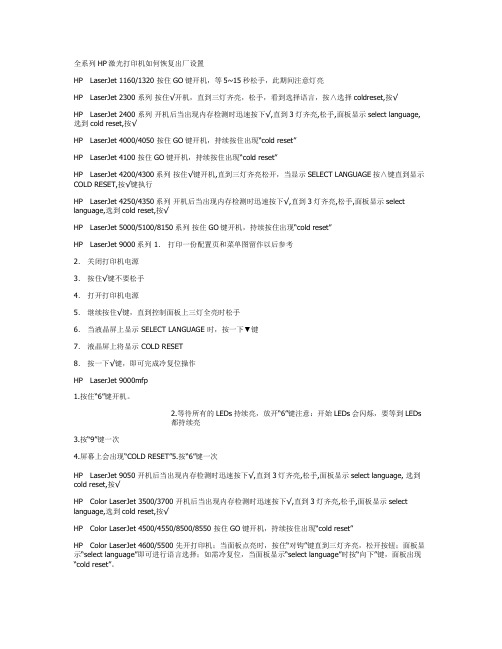
全系列HP激光打印机如何恢复出厂设置HP LaserJet 1160/1320 按住GO键开机,等5~15秒松手,此期间注意灯亮HP LaserJet 2300 系列按住√开机,直到三灯齐亮,松手,看到选择语言,按∧选择coldreset,按√HP LaserJet 2400 系列开机后当出现内存检测时迅速按下√,直到3灯齐亮,松手,面板显示select language,选到cold reset,按√HP LaserJet 4000/4050 按住GO键开机,持续按住出现“cold reset”HP LaserJet 4100 按住GO键开机,持续按住出现“cold reset”HP LaserJet 4200/4300系列按住√键开机,直到三灯齐亮松开,当显示SELECT LANGUAGE按∧键直到显示COLD RESET,按√键执行HP LaserJet 4250/4350系列开机后当出现内存检测时迅速按下√,直到3灯齐亮,松手,面板显示select language,选到cold reset,按√HP LaserJet 5000/5100/8150系列按住GO键开机,持续按住出现“cold reset”HP LaserJet 9000系列 1.打印一份配置页和菜单图留作以后参考2.关闭打印机电源3.按住√键不要松手4.打开打印机电源5.继续按住√键,直到控制面板上三灯全亮时松手6.当液晶屏上显示 SELECT LANGUAGE 时,按一下▼键7.液晶屏上将显示 COLD RESET8.按一下√键,即可完成冷复位操作HP LaserJet 9000mfp1.按住“6”键开机。
2.等待所有的LEDs持续亮,放开“6”键注意:开始LEDs会闪烁,要等到LEDs都持续亮3.按“9”键一次4.屏幕上会出现“COLD RESET”5.按“6”键一次HP LaserJet 9050 开机后当出现内存检测时迅速按下√,直到3灯齐亮,松手,面板显示select language, 选到cold reset,按√HP Color LaserJet 3500/3700 开机后当出现内存检测时迅速按下√,直到3灯齐亮,松手,面板显示select language,选到cold reset,按√HP Color LaserJet 4500/4550/8500/8550 按住GO键开机,持续按住出现“cold reset”HP Color LaserJet 4600/5500 先开打印机;当面板点亮时,按住“对钩”键直到三灯齐亮,松开按钮;面板显示“select language”即可进行语言选择;如需冷复位,当面板显示“select language”时按“向下”键,面板出现“cold reset”。
打印机恢复出厂设置
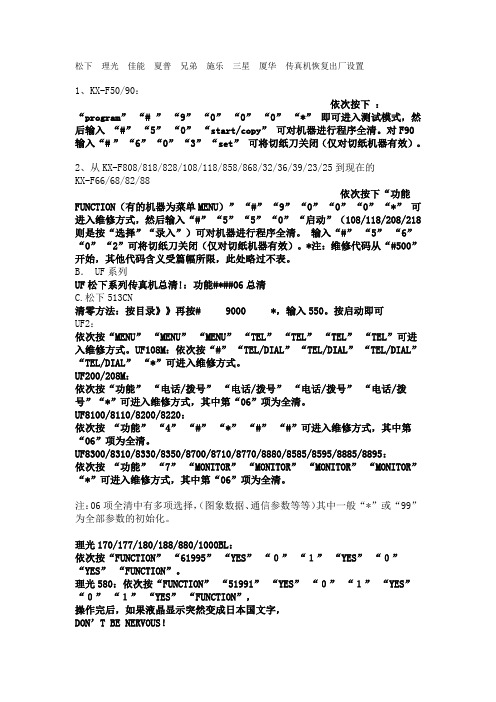
松下理光佳能夏普兄弟施乐三星厦华传真机恢复出厂设置1、KX-F50/90:依次按下:“program” “# ” “9” “0” “0” “0” “*” 即可进入测试模式,然后输入“#” “5” “0”“start/copy” 可对机器进行程序全清。
对F90输入“# ” “6” “0” “3” “set” 可将切纸刀关闭(仅对切纸机器有效)。
2、从KX-F808/818/828/108/118/858/868/32/36/39/23/25到现在的KX-F66/68/82/88依次按下“功能FUNCTION(有的机器为菜单MENU)” “#” “9” “0” “0” “0” “*” 可进入维修方式,然后输入“#” “5” “5” “0” “启动”(108/118/208/218则是按“选择”“录入”)可对机器进行程序全清。
输入“#” “5” “6” “0” “2”可将切纸刀关闭(仅对切纸机器有效)。
*注:维修代码从“#500”开始,其他代码含义受篇幅所限,此处略过不表。
B. UF系列UF松下系列传真机总清!:功能#*##06总清C.松下513CN清零方法:按目录》》再按# 9000 *,输入550。
按启动即可UF2:依次按“MENU” “MENU” “MENU” “TEL” “TEL” “TEL” “TEL”可进入维修方式。
UF108M:依次按“#” “TEL/DIAL” “TEL/DIAL” “TEL/DIAL” “TEL/DIAL” “*”可进入维修方式。
UF200/208M:依次按“功能” “电话/拨号” “电话/拨号” “电话/拨号” “电话/拨号”“*”可进入维修方式,其中第“06”项为全清。
UF8100/8110/8200/8220:依次按“功能” “4” “#” “*” “#” “#”可进入维修方式,其中第“06”项为全清。
UF8300/8310/8330/8350/8700/8710/8770/8880/8585/8595/8885/8895:依次按“功能” “7” “MONITOR” “MONITOR” “MONITOR” “MONITOR” “*”可进入维修方式,其中第“06”项为全清。
电脑怎样还原出厂系统
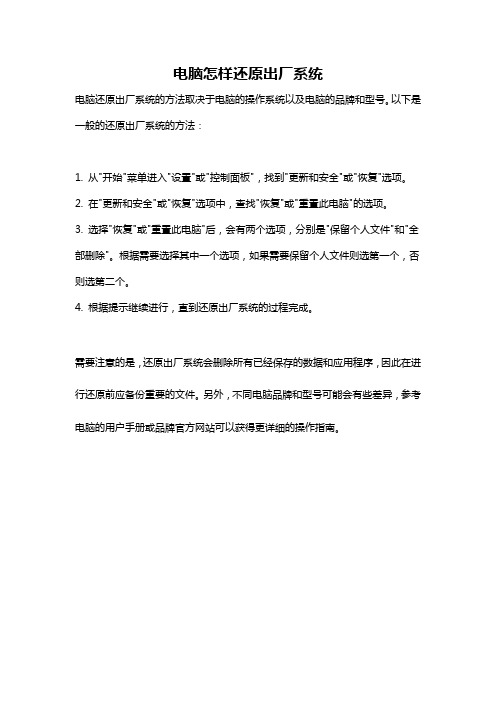
电脑怎样还原出厂系统
电脑还原出厂系统的方法取决于电脑的操作系统以及电脑的品牌和型号。
以下是一般的还原出厂系统的方法:
1. 从"开始"菜单进入"设置"或"控制面板",找到"更新和安全"或"恢复"选项。
2. 在"更新和安全"或"恢复"选项中,查找"恢复"或"重置此电脑"的选项。
3. 选择"恢复"或"重置此电脑"后,会有两个选项,分别是"保留个人文件"和"全部删除"。
根据需要选择其中一个选项,如果需要保留个人文件则选第一个,否则选第二个。
4. 根据提示继续进行,直到还原出厂系统的过程完成。
需要注意的是,还原出厂系统会删除所有已经保存的数据和应用程序,因此在进行还原前应备份重要的文件。
另外,不同电脑品牌和型号可能会有些差异,参考电脑的用户手册或品牌官方网站可以获得更详细的操作指南。
最新整理显示屏恢复出厂设置教程
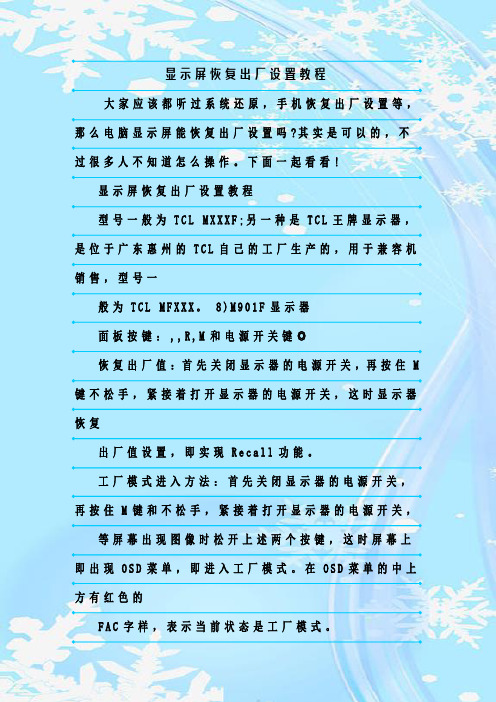
显示屏恢复出厂设置教程大家应该都听过系统还原,手机恢复出厂设置等,那么电脑显示屏能恢复出厂设置吗?其实是可以的,不过很多人不知道怎么操作。
下面一起看看!显示屏恢复出厂设置教程型号一般为T C L M X X X F;另一种是T C L王牌显示器,是位于广东惠州的T C L自己的工厂生产的,用于兼容机销售,型号一般为T C L M F X X X。
8)M901F显示器面板按键:,,R,M和电源开关键◎恢复出厂值:首先关闭显示器的电源开关,再按住M 键不松手,紧接着打开显示器的电源开关,这时显示器恢复出厂值设置,即实现R e c a l l功能。
工厂模式进入方法:首先关闭显示器的电源开关,再按住M键和不松手,紧接着打开显示器的电源开关,等屏幕出现图像时松开上述两个按键,这时屏幕上即出现O S D菜单,即进入工厂模式。
在O S D菜单的中上方有红色的F A C字样,表示当前状态是工厂模式。
禁止老化功能:关闭显示器电源开关,同时按住与键,再打开显示器的电源开关,等屏幕出现图像后松手,这时就禁止了显示器的老化功能,即D i s a b l eB U R N I N功能,也就是我们通常所见到的:当主机关闭后或显示器单独加电时,显示器会有图像或文字显现,该功能主要是为了方便显示器在出厂前进行检验和维修时使用的,也可以用来帮助判别显示器的故障部位。
打开老化开关功能:关闭显示器的电源开关,同时按住与R键开机,等屏幕出现图像时松开这两个按键,这时就打开了E n a b l e B U R N I N功能。
仔细观察会发现,在屏显的O S D菜单中多出了红色的B I N字样。
9)M F902F显示器面板按键:1,,,2及电源开关键。
工厂模式的进入方法:首先关闭显示器的电源开关,同时按下1和2键,再打开显示器的电源开关,等屏幕出现图像后即进入工厂模式调整状态。
不过,这款显示器在工厂模式中没有对副亮度和副对比度的调整功能,如果遇到显示器屏幕偏暗的情况时,只有打开显示器后壳,适当调节高压包(F B T)上的S C R E E N加速极电压旋钮。
激光机z轴上限位有效的解除方法

激光机z轴上限位有效的解除方法
要解除激光机 Z 轴上限位的有效限制,可以按照以下步骤进行:
1. 确保激光机的电源已经关闭,并将所有电源插头拔出。
2. 找到激光机的控制面板或相关设置界面。
这通常位于激光机的控制柜或者软件控制界面中。
3. 在控制面板或设置界面中寻找关于轴限位的设置选项或参数。
这通常被标记为"X-LIMIT"或"Z-LIMIT",取决于激光机的型
号和制造商。
4. 将 Z 轴限位参数设置为无效(disable)。
这可能涉及到改变参数的值、选择一个不同的选项或者将其关闭。
5. 保存设置并关闭控制面板或设置界面。
6. 检查激光机的连线和连接插头,确保它们没有受到损坏或者松动。
7. 插入激光机的电源插头,并打开激光机的电源。
8. 测试激光机的 Z 轴运动,确保上限位的限制已经解除。
请注意,解除激光机上限位的有效限制可能会导致设备运行时的不安全和潜在风险。
在进行上述操作之前,请确保你具备相关的知识和经验,或者请专业人士进行操作。
并且在操作中保持谨慎,并遵循激光机的安全操作指南和制造商的建议。
巨豪Z-6082激光平台如何恢复出厂设置?

巨豪Z-6082激光平台如何恢复出厂设置?
文章来源:扫描网
巨豪Z-6082激光平台如何恢复出厂设置?巨豪Z-6082激光平台在出厂时,都有一个预先的设定,我们通常叫做出厂默认值。很多人都问到怎么恢复出厂默认值,都不知道如何去操作,其实非常简单,只要经过下面的操作就可以恢复到出厂设置。我们可以在用户手册上找到以下条码,依次扫描就可以了。
பைடு நூலகம்(1)进入设定
(2)恢复出厂设定
(3)退出设定
如何恢复出厂设置

如何恢复出厂设置手机使用一段时间后,速度会变慢变卡,比较有效的方法就是恢复出厂设置,或者刷个机。
智能电视也能这么干吗?当然能,因为基本上,电视的操作系统跟手机都一样,而从硬件原理上,可以理解“电视就是一台屏幕尺寸大的手机” 。
另外比较经常遇到的情况是:1.锁了儿童模式;2.调乱了图像效果;3.安装过多的应用,导致系统卡顿;4.中了病毒。
这些问题都可以尝试通过恢复出厂设置来解决。
下面给大家整理汇总了几个厂商智能电视恢复出厂设置的方法:1.海信智能电视海信VIDAA系统,打开电视进入“其他设置->系统设置->通用设置->恢复出厂设置”海信VISION系统,按遥控器“设置(齿轮)键->本机信息->恢复出厂设置”2.创维智能电视创维电视,打开电视进入“设置->电视设置->系统设置->恢复出厂设置”创维酷开电视,打开电视进入“设置->通用设置->恢复出厂设置”3.长虹智能电视打开电视进入“设置->系统设置->恢复出厂设置”4.小米智能电视打开电视进入“主界面->菜单键->设置->通用设置->还原”5.微鲸智能电视打开电视进入“设置界面->通用->恢复出厂设置”关机状态下,按住微鲸电视背后的上键,打开电视的电源开关键,三秒后电视会进入电视的恢复模式6.海尔智能电视按菜单键进入“设置选项->系统设置->恢复出厂设置”7.三星电视在待机状态下依次按下遥控器的显示->项目->静音->电源,然后选择Option,再选择Factory Reset即可8.CVTE电视主板方案1)选择“系统设置”2)选择“通用设置”3)选择“系统复位”恢复出厂设置这种方法基本上能解决因为误操作引起的电视软件问题,当然也会清除掉安装的所有应用和数据,所以使用前做好数据记录,不要轻易使用。
大族光纤激光切割机常用操作步骤

大族光纤激光切割机常用操作步骤程序在执行过程中停止程序在执行过程中,遇到非机床紧急停止类报警或按停止按钮停止时,可在消除报警后,按主操作面板上的机床复位按键复位报警,若机台在随动方式下最好先按“RETRACT”提升Z轴,然后直按启动按钮便可继续运行加工程序。
如其它要求可按以下两种方法操作:1.如果在切割过程中反渣,出现切割头传感器碰撞类报警导致机床停止时,可先“RETRACT”按键,将Z轴抬起一固定高度,然后人为将反渣清掉,复位报警后再启动程序便可继续运行加工程序。
2.如果在加工过程中,你需要暂停机床,并且要手动移动X或Y轴到机床近点以便更换切割喷嘴,更换完毕后重新回到加工状态,可按如下步骤操作:a.在自动模式下切割过程中,在非随动状态下按NC STOP对程序进行暂停。
b.在彩色显示器的控制板上选择手动,弹出程序自动执行是否要复位对话框,选择否,这时操作方式会切换到手动模式下;c. 选择连续进给模式;d.手动移动X或Y轴到机床近点,并且进行切割喷嘴更换操作;e.选择断点返回功能,按NC START,机床返回到程序中断的地方;f.切换到自动模式下,按NC START,继续加工。
程序在执行过程中中断程序在执行过程中,遇到机床紧急停止类报警出现或断电时,报警信号无法通过按主操作面板上的机床复位,按键复位报警,这时可按如下步骤操作:(断点返回功能)1. 机床重新回参考点,建立机床坐标系;2. 打开断电前正在执行的NC程序,查看该程序前面是否调用了Q999997子程序;3. 假如调用了Q999997,那么在手动编程方式下运行:N10 G54N20 G00X0Y0这样就可以找到工件零点;4. 重回工作零点后, 重新调用切割程序,再开启断点返回功能(点击使其变为),然后启动程序再次切割,程序会自动返回到中断点之前出光点所在轮廓的起始点开始继续切割。
断点返回功能:断点返回:在切割过程异常中断后再返回到中断点继续切割的功能。
显示器恢复出厂设置怎么操作
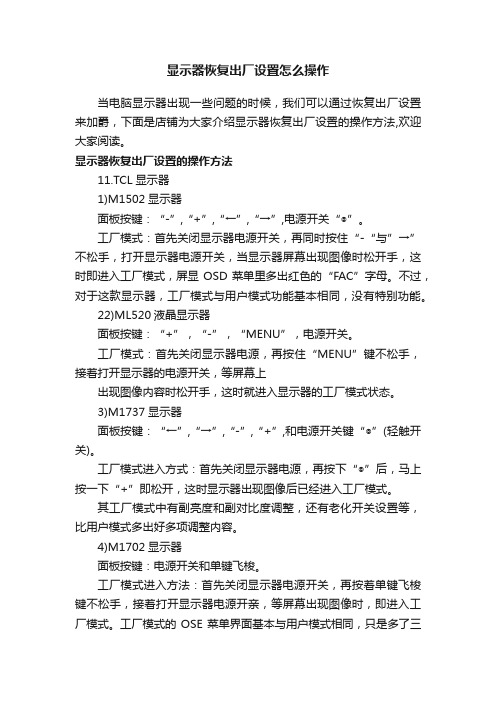
显示器恢复出厂设置怎么操作当电脑显示器出现一些问题的时候,我们可以通过恢复出厂设置来加爵,下面是店铺为大家介绍显示器恢复出厂设置的操作方法,欢迎大家阅读。
显示器恢复出厂设置的操作方法11.TCL显示器1)M1502显示器面板按键:“-”,“+”,“←”,“→”,电源开关“◎”。
工厂模式:首先关闭显示器电源开关,再同时按住“-“与”→”不松手,打开显示器电源开关,当显示器屏幕出现图像时松开手,这时即进入工厂模式,屏显OSD菜单里多出红色的“FAC”字母。
不过,对于这款显示器,工厂模式与用户模式功能基本相同,没有特别功能。
22)ML520液晶显示器面板按键:“+”,“-”,“MENU”,电源开关。
工厂模式:首先关闭显示器电源,再按住“MENU”键不松手,接着打开显示器的电源开关,等屏幕上出现图像内容时松开手,这时就进入显示器的工厂模式状态。
3)M1737显示器面板按键:“←”,“→”,“-”,“+”,和电源开关键“◎”(轻触开关)。
工厂模式进入方式:首先关闭显示器电源,再按下“◎”后,马上按一下“+”即松开,这时显示器出现图像后已经进入工厂模式。
其工厂模式中有副亮度和副对比度调整,还有老化开关设置等,比用户模式多出好多项调整内容。
4)M1702显示器面板按键:电源开关和单键飞梭。
工厂模式进入方法:首先关闭显示器电源开关,再按着单键飞梭键不松手,接着打开显示器电源开亲,等屏幕出现图像时,即进入工厂模式。
工厂模式的OSE菜单界面基本与用户模式相同,只是多了三个红色的“FAC”字母。
5)MF767,768,703M,707,708,709,F4系列屏幕按键:退出“Exit”,左”←“,右”→“,菜单”Menu“,电源开关”◎“。
工厂模式的进入:按下“Enter”键,屏幕上弹出OSD菜单,再连续按动“→”键移动到“ZOOM”位置,再连续按下“Enter”键两次,第二次按下后不要松手,等待大约5秒钟后,在屏幕的中上方会弹出一个谈蓝色底色,深蓝色字符的OSD菜单,这表示已经进入工厂模式调整状态。
